Чек-лист оформления канала на Youtube
Успешное продвижение на YouTube - это результат работы над мелкими деталями.
Учитывайте каждую мелочь при настройке
Настройка канала - оформление
Любой продукт перед продажей нуждается в упаковке. Качественное, нетипичное и уникальное оформление логотипа и шапки YouTube канала, даёт вам преимущество. Для их настройки нажмите "Настроить вид канала", затем наведите мышкой на область шапки канала, нажмите на значок карандаша и измените оформление канала.
- Обложка канала / Шапка канала. Нужно помнить, что для мобильных устройств обложка обрезается по бокам. А на ноутбуках и ПК сверху и снизу, оставляя только середину. Полная обложка показывается только на ТВ. Чтобы канал выглядел одинаково привлекательно на всех устройствах, лучше загрузить картинку размером 2560х1440 пикселей. Советуем размещать основных героев и инфо о канале по центру шапки, а края оставить пустыми.
- Значок канала / Логотип канала. Самый важный элемент, т.к. отображается под каждым воспроизводимым видео. Именно по нему ваш канал и будут узнавать в первую очередь среди графических элементов. Помните, что в качестве значка нельзя использовать фотографии знаменитостей и изображения произведений искусства.
Размер изображения для лого должен быть 800х800 пикселей. Рекомендую использовать фото, которое будет хорошо различимо в миниатюре (например, лицо крупно с контрастным фоном). Сюда нужно ставить логотип или любой узнаваемый знак. - Настройки канала - ТЕГИ. Необходимо собрать ядро тегов (ключевые слова), которые относятся к тематике вашего канала. Данная оптимизация поможет алгоритмам Ютуб находить для вас целевую аудиторию. Чтобы это сделать, зайдите в творческую студию канала, откройте раздел "канал", вкладку "дополнительно". Для начала выберите вашу страну, а затем вставьте ключевые слова.
Рекомендуем выписать ключевые слова и фразы сначала в блокнот, затем заключить их в кавычки (например "как заработать в интернете 2019"), скопировать и вставить в окно "ключевые слова канала" и сохранить. Не забудьте использовать брендирующие теги (название канала или автора). Через некоторое время YouTube их проиндексирует и теги начнут работать.
Для более эффективной подборки тегов, используйте специальные инструменты для SEO-оптимизации :
vidIQ
TagsYouTube
RapidTags
Keyword Tool
Wordstat
Google Trends
Внимание! В некоторых инструментах необходимо будет выбрать раздел YouTube, чтобы сервис выдавал вам данные именно под видеохостинг. - Название канала. Должно быть простым и ёмким. На него не действуют законы вордстата. Сделайте его максимально узнаваемым.
- Страница обзора канала. Описание должно раскрывать цель вашего канала и при этом содержать ключевые слова/фразы, которые будут грамотно встроены в текст. Данная оптимизация тоже выполняется для лучшей поисковой активности. Не размещайте здесь список ключевиков или ссылок - это приравнивается к спаму.
Главная страница. Необходимо создать удобную навигацию по вашему контенту для новых подписчиков. Для этого нажимаем "Настроить вид канала", выбираем вкладку "для новых зрителей" и нажимаем "добавить трейлер". Если у вас нет трейлера, то можно выбрать более подходящее видео на эту роль. Этот ролик будет показываться только тем, кто впервые зашёл на ваш канал.
Рекомендуем снять эффектный промо ролик, длинной не более 30 сек, который будет рассказывать о вашем канале. Посмотрев его, зритель быстро поймёт о чём ваш проект. К тому же, этот ролик можно будет использовать в качестве рекламы вашего канала.
На главной странице вашего канала можно разместить 10 плейлистов и этим нужно воспользоваться. Для этого нажимаем "Настроить вид канала", затем "Добавить раздел", после чего "Выберите контент" и "Один плейлист", где находите нужный плейлист и нажимаете готово. Таким способом добавляете все наиболее важные плейлисты, которые потенциально должны заинтересовать вашу аудиторию.
Рекомендуем в самом верху главной страницы размещать сначала плейлист "Загрузки", затем плейлист "Популярные видео", а потом все оставшиеся плейлисты.
Для завершения настроек главной страницы, необходимо нажать на шестерёнку (рядом с кнопкой подписаться) и выбрать какая информация на канале будет показываться вашим подписчикам, а какая нет.
Вы можете управлять всем контентом на главной странице канала, настраивая отдельно вид для подписчиков и отдельно для новых зрителей (не подписчиков). Для новых зрителей мы рекомендуем ставить видео с обзором канала или самое популярное видео для повышения конверсии в подписку со страницы канала. На эту страницу не попадают случайно и людей нужно подтолкнуть к правильному действию. Для подписчиков на первом месте должно быть последнее выложенное в открытый доступ видео, т.к. они обычно попадают на канал, чтобы посмотреть новое или какое-то старое видео. Ниже можно разместить любой плейлист или другие видео.
В раздел "для коммерческих запросов" необходимо вставить почту, чтобы с вами могли связаться по рекламе или другим вопросам (на помещайте здесь почту, на которую был зарегистрирован ваш канал). Укажите свою страну. - Ссылки на другие каналы. можете добавить ссылки на свои соц сети, сайты или каналы. Не размещайте там ссылки, которые ведут на источники с запрещённым на платформе содержимым (советую изучить принципы сообщества Ютуб).
- Информация о канале. Лучше всего заполнить её адекватным текстом, т.к. его иногда читают не только поисковые роботы.
- Ссылки на другие ресурсы. Указывайте ссылки только на те ресурсы, по которым с вами можно связаться.
- Настройки канала - Плейлисты.
Плейлисты - это важный элемент продвижения ваших видео и они тоже должны быть оптимизированы. Чем их больше - тем больше у вас шансов, что один из них выйдет на хорошие позиции. Рекомендую создавать плейлисты по определённым запросам, как по популярным, так и по низкочастотным.
Перейдите в раздел "плейлисты", нажмите "новый плейлист", дайте ему название и обязательно пропишите описание, используя ключевые фразы. Одно видео можно добавлять в любое количество плейлистов. Каждый плейлист имеет своё количество просмотров, чем их больше, чем больше глубина просмотров в них, тем лучше ранжируется данный плейлист в поиске YouTube. - Настройки канала - Дополнительно. Реклама через Google Ads. Если вам будет необходима реклама видео, то нужно будет связать канал и личный кабинет. Для этого переходим в раздел "канал", затем "дополнительно" и там нажимаем "связать с аккаунтом Adwords". После чего вводим в окно идентификатор аккаунта в Эдвордс и подтверждаем в личном кабинете Эдвордс.
Если у вас есть личный сайт, который имеет одну тематику с каналом на YouTube, то в ваших интересах установить между ними связь. Это делается в том же разделе. За счет этого ваши видео могут подняться в результатах поиска. система YouTube определяет порядок найденных роликов по многим критериям, включая рейтинг связанных веб-сайтов в Google
Поиске. Чтобы узнать как установить связь, нажмите "подробнее" в этом разделе. - Настройки канала - Статус и функции. В разделе "канал" - "статус и функции" у вас должны быть включены большинство плашек (как на примере ниже). Если на канале нет монетизации, то плашки "суперчат", "спонсорство" и "Монетизация" будут отключены. Их можно активировать после одобрения заявки на показ рекламы в ваших видео.
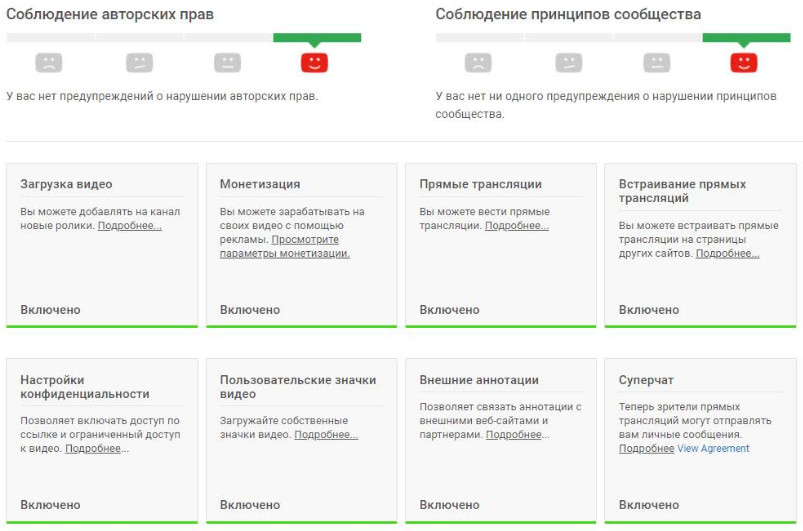
- Настройки канала - Трансляции. Прямые трансляции - это отличный источник трафика для вашего канала. Они продвигаются как обычные видео на YouTube и чтобы ваш эфир лучше ранжировался, перед запуском его стоит настроить. 6 простых действий описаны ниже:
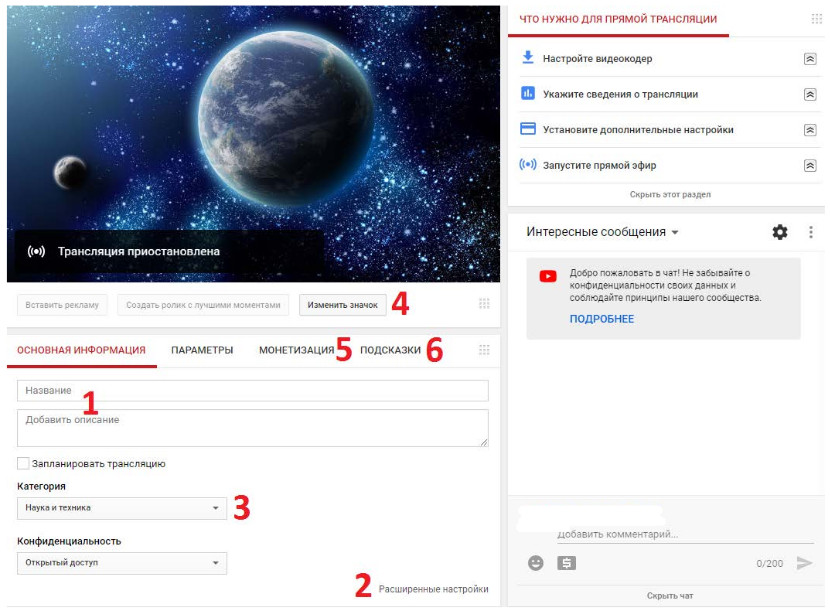
1. Напишите название и заполните описание эфира (подробнее в разделе по загрузке видео)
2. Расширенные настройки. Перейдите в этот раздел, чтобы прописать теги по теме эфира.
3. Выберите категорию вашего стрима.
4. Создайте привлекательное превью для трансляции.
5. Монетизация. Если на вашем канале одобрен показ рекламы, то поставьте там галочку и рекламные обɴявления будут встроены в эфир.
6. Подсказки. На трансляции всегда заходит много новых людей, добавьте в подсказки 1 видео и 1 опрос по теме стрима. - Настройки канала - Сообщество. В разделе "сообщество" - "Настройки сообщества" вы легко можете избежать спама на вашем канале, настроив несколько пунктов. Вы можете создать список запрещённых слов в комментариях. Блокировать публикацию ссылок. Или вовсе отключить комментарии к роликам. Для этих же целей рекомендуем установить бесплатное расширение TubeBuddy.
